Como corrigir o erro de ativação do Windows 0x80070520

Erros de Ativação do Windows surgem quando você substitui um hardware do seu dispositivo, como placa-mãe, RAM ou HDD/SSD. Isso também pode ocorrer quando você compra um novo laptop ou PC e simplesmente esquece de ativar sua cópia do Windows. Em qualquer caso, existem algumas soluções padrão que você pode tentar para superar um problema de ativação.
Nesta postagem, discutiremos um erro de ativação 0x80070520, os motivos pelos quais ele ocorre e cinco soluções alternativas que podem resolver esse problema no seu PC Windows. Esse código de erro geralmente acompanha uma mensagem de erro e diz o seguinte –
We can't activate Windows on this device right now. You can try activating again later or go to the Store to buy genuine Windows. (0x80070520).
| Se você estiver encontrando o mesmo código de erro 0x80070520 ao instalar novos aplicativos ou atualizar os existentes na Microsoft Store, aqui está um guia detalhado sobre como corrigi-lo no seu PC. |
Quando esse erro de ativação 0x80070520 aparece no Windows?
O código de erro 0x80070520 aparece principalmente quando seu sistema encontra um ou uma combinação dos seguintes problemas em seu computador –
- Você atualizou sua edição do Windows, portanto não pode ativar sua cópia do Windows
- Após uma mudança de hardware como placa-mãe, RAM ou disco rígido
- Quando você instala o Windows de forma limpa no seu computador
Corrigir erro de ativação do Windows 0x80070520 – 5 maneiras
Antes de tentar qualquer correção, certifique-se de verificar a edição do Windows para a qual você tem uma chave de produto. Muitas vezes, os usuários simplesmente atualizam para a edição Professional ou Enterprise, enquanto eles têm autoridade para usar apenas as edições Windows 11/10 Home. Em todos esses casos, é preciso reinstalar o Windows e usar a chave de produto apropriada.
Se o código de erro 0x80070520 ainda estiver aparecendo, você pode tentar as correções abaixo uma após a outra. Você pode aplicar essas soluções em qualquer ordem, no entanto, sugerimos seguir a mesma ordem em que foram colocadas.
1. Ative o Windows após a troca de hardware
A placa-mãe armazena a chave do produto para o Windows. Quando você substitui a placa-mãe ou mesmo a RAM ou o HDD, seu dispositivo não fica mais vinculado à sua chave do produto. Além disso, como a Microsoft não permite ativar dois ou mais dispositivos usando a mesma chave do produto, você encontra um erro 0x80070520 no Windows.
Para resolver esse problema, é preciso reativar seu sistema usando uma chave de produto genuína ou uma licença digital. Veja como ativar o Windows usando uma chave de produto de 25 dígitos –
- Pressione Windows + I para iniciar as Configurações.
- Vá para Sistema > Ativação > Atualize sua edição do Windows.
- Quando esta seção for expandida, você verá duas opções diferentes.
- Clique no botão Alterar disponível ao lado da opção “ Alterar chave do produto ”.
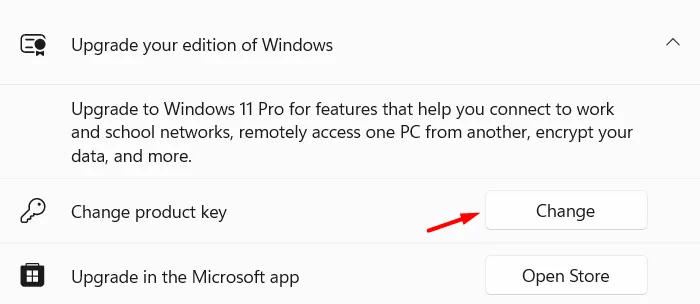
- Insira sua chave de produto de 25 dígitos aqui e clique no botão Avançar .
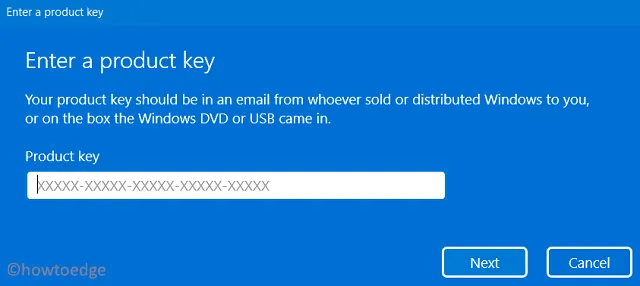
- O sistema se conectará aos servidores da Microsoft on-line e verificará se você inseriu uma chave de produto genuína ou não.
Se não tiver feito isso, pode haver outros códigos de erro de ativação. Isso também pode acontecer quando os servidores da Microsoft estão ocupados e não compreendem mais nenhuma solicitação. Aguarde um pouco e tente novamente.
2. Use uma licença digital para ativar sua cópia do Windows
A Licença Digital fornece uma maneira alternativa de ativar sua cópia do Windows. No entanto, para que isso aconteça, você deve ter feito login na sua conta oficial da Microsoft no seu PC antigo. Se esse for o caso, tudo o que você precisa é fazer login na sua conta no seu PC Windows e esperar um pouco. O processo de ativação ocorrerá em segundo plano e, em poucos minutos, você encontrará seu dispositivo ativado usando a licença digital.
Se isso não estiver acontecendo por si só, você pode visitar Configurações > Sistema > Ativação e clicar em Solucionar problemas . O sistema verifica se há alguma licença digital associada à sua conta e reativa sua cópia do Windows usando isso.
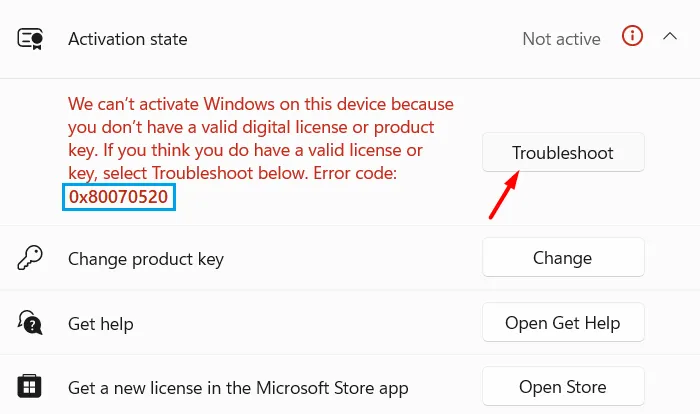
A ativação do Windows será executada em seguida e verificará se há algum problema impedindo que seu dispositivo seja ativado. Se nenhum problema for encontrado, o Windows ativará seu dispositivo e você receberá uma mensagem informando –
We've activated this copy of Windows
Clique no botão Fechar e reinicie o seu PC para que as alterações recentes entrem em vigor no próximo login.
3. Use o prompt de comando para ativar o Windows
Se você ainda estiver recebendo o mesmo código de erro 0x80070520, você pode usar o Prompt de Comando para primeiro remover qualquer chave de produto genérica do seu sistema e então ativar seu Windows usando a chave de produto genuína. Veja como prosseguir com esta tarefa –
- Inicie o Prompt de Comando como administrador primeiro e execute o seguinte código sobre ele –
slmgr.vbs /dlv
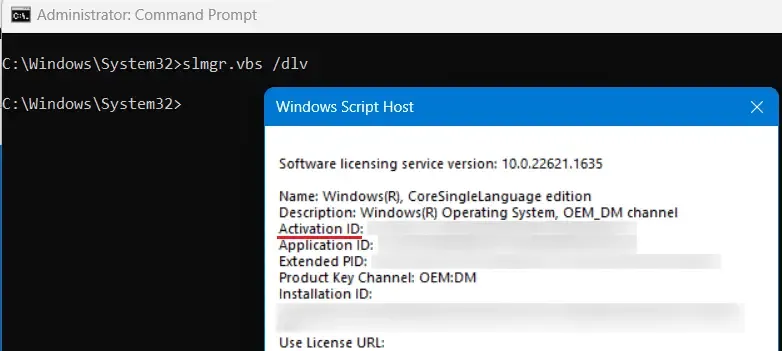
- O Windows Script Host será iniciado em seguida, exibindo seu Activation ID, Application ID, Extended PID e várias outras informações. Certifique-se de anotar o Activation ID do Windows Script Host.
- Em seguida, copie/cole o código a seguir e pressione Enter –
slmgr.vbs /upk [Your_ActivationID]
- Certifique-se de substituir Your_ActivationID no código acima pelo seu ID de ativação real. Seu dispositivo será ativado em pouco tempo. Caso você não tenha encontrado nenhum ID de ativação após executar o primeiro código, execute este comando a seguir –
slmgr.vbs /upk
- O código acima removerá qualquer chave de produto instalada anteriormente do seu PC Windows. Supondo que você soubesse sua chave de produto e que ela também seja válida, execute este código a seguir –
slmgr /ipk [product_key]
- Certifique-se de substituir a product_key no comando acima pela sua chave de produto real de 25 dígitos.
O sistema se conectará aos servidores da Microsoft online e verificará se a chave de produto inserida é genuína ou não. Se você inseriu uma chave de produto válida, sua cópia do Windows será ativada em pouco tempo.
4. Ative o Windows usando seu telefone
Há outro método pelo qual você pode ativar a cópia do Windows no seu computador. Neste método, você precisa entrar em contato com os representantes da Microsoft usando um telefone. Aqui está uma descrição detalhada de como executar esta tarefa –
- Pressione Windows + R para iniciar a caixa de diálogo Executar .
- Digite ”
Slui 4” sem aspas e clique em OK. - Selecione sua região ou país usando o menu suspenso e clique em Avançar .
- Anote o número gratuito do seu país e clique em “ Inserir ID de confirmação ”.
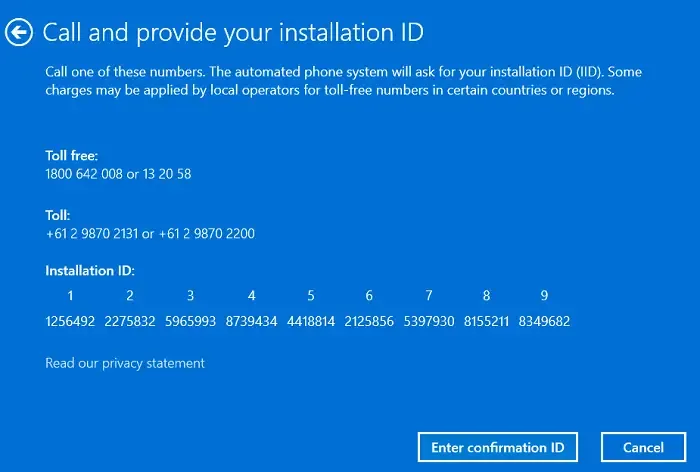
- O sistema telefônico automatizado dirá o que você deve digitar. Digite o ID de confirmação que você recebeu do sistema telefônico e clique em Ativar Windows .
Espero que este método por telefone ajude você a ativar sua cópia do Windows.
5. Entre em contato com o Suporte da Microsoft
Se nenhuma das correções acima ajudar a resolver o erro de ativação 0x80070520 e você estiver usando uma chave de produto genuína, entre em contato com a equipe de suporte e solicite uma resolução.
Ao entrar em contato com o suporte da Microsoft, diga a eles que sua chave de produto não está em uso em nenhum outro lugar. No entanto, se você comprou uma chave de produto do Windows de um varejista ou OEM, entre em contato com eles e peça uma chave de licença.
Por que ocorre um erro de ativação no Windows?
Um erro de ativação ocorre principalmente quando você troca seu hardware ou faz uma instalação limpa do Windows no seu computador. Hoje em dia, ativar uma cópia do Windows é bem fácil se você já tiver feito login na sua conta Microsoft no seu PC.
Se for esse o caso, você deve fazer login na sua conta da Microsoft e seu dispositivo será ativado automaticamente usando a licença digital vinculada à sua conta.



Deixe um comentário